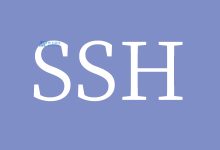云服务器的ssh是一种安全的网络传输协议,用于在不安全的网络中为客户端提供安全的连接服务,本文将介绍如何在云服务器上设置SSH,以便您能够远程访问和管理您的服务器。,1、登录云服务器,,您需要使用SSH客户端(如PuTTY、Xshell等)登录到您的云服务器,输入以下命令:,ssh 用户名@服务器IP地址,ssh root@123.45.67.89,输入您的密码,按回车键,如果您使用的是密钥对进行身份验证,请跳过密码步骤。,2、安装和配置SSH服务,大多数云服务器提供商默认已经安装了SSH服务,您可以通过以下命令检查SSH服务的状态:,sudo systemctl status sshd,如果SSH服务未启动,您可以使用以下命令启动它:,sudo systemctl start sshd,为了使SSH服务在系统启动时自动运行,可以使用以下命令:,,sudo systemctl enable sshd,3、配置防火墙规则,为了允许外部用户通过SSH连接到您的服务器,您需要配置防火墙规则,以下是一个允许SSH连接的示例防火墙规则:,sudo ufw allow ssh,4、修改SSH端口号(可选),默认情况下,SSH服务的端口号为22,如果您希望更改端口号,可以在
/etc/ssh/sshd_config文件中进行修改,要将端口号更改为2222,请执行以下命令:,sudo nano /etc/ssh/sshd_config,找到以下行:,Port 22,将其更改为:,,Port 2222,保存并退出文件,重启SSH服务以使更改生效:,sudo systemctl restart sshd,5、生成SSH密钥对(可选),为了提高安全性,建议您为您的SSH连接生成一个密钥对,这样,您可以使用公钥进行身份验证,而无需输入密码,要生成密钥对,请执行以下命令:,ssh-keygen -t rsa -b 4096 -C “your_email@example.com”,按照提示操作,您可以选择将密钥对存储在本地或远程位置(如GitHub、Google Drive等),完成后,您将在指定位置找到公钥和私钥文件,将公钥添加到服务器上的
~/.ssh/authorized_keys文件中,以便其他人可以使用公钥进行身份验证,私钥应妥善保管,不要泄露给他人。
云服务器ssh如何设置
版权声明:本文采用知识共享 署名4.0国际许可协议 [BY-NC-SA] 进行授权
文章名称:《云服务器ssh如何设置》
文章链接:https://zhuji.vsping.com/481864.html
本站资源仅供个人学习交流,请于下载后24小时内删除,不允许用于商业用途,否则法律问题自行承担。
文章名称:《云服务器ssh如何设置》
文章链接:https://zhuji.vsping.com/481864.html
本站资源仅供个人学习交流,请于下载后24小时内删除,不允许用于商业用途,否则法律问题自行承担。

 国外主机测评 - 国外VPS,国外服务器,国外云服务器,测评及优惠码
国外主机测评 - 国外VPS,国外服务器,国外云服务器,测评及优惠码